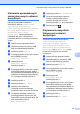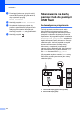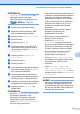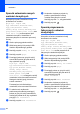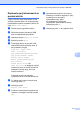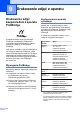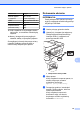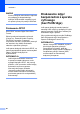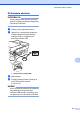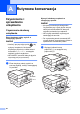Advanced User's Guide
Table Of Contents
- Rozszerzony Podręcznik Użytkownika MFC‑J6920DW
- Podręczniki użytkownika i gdzie można je znaleźć?
- Spis Treści
- 1 Konfiguracja ogólna
- 2 Funkcje zabezpieczeń
- Secure Function Lock 2.0 (Blokada funkcji 2.0)
- Ograniczenie wybierania
- 3 Wysyłanie faksu
- Dodatkowe opcje wysyłania
- Dodatkowe operacje wysyłania
- Wysyłanie faksu dwustronnego za pomocą podajnika ADF (automatyczny podajnik papieru)
- Ręczne wysyłanie faksów
- Wysyłanie faksu po zakończeniu rozmowy
- Podwójny dostęp (tylko tryb monochromatyczny)
- Rozsyłanie (tylko tryb monochromatyczny)
- Transmisja w czasie rzeczywistym
- Tryb zagraniczny
- Faksowanie opóźnione (tylko tryb monochromatyczny)
- Opóźniona transmisja wsadowa (tylko tryb monochromatyczny)
- Sprawdzanie i anulowanie zadań oczekujących
- Polling
- 4 Odbiór faksu
- 5 Wybieranie i zapisywanie numerów
- 6 Drukowanie raportów
- 7 Tworzenie kopii
- Opcje kopiowania
- Kończenie kopiowania
- Zwiększanie prędkości i jakości kopiowania
- Powiększanie lub zmniejszanie kopii
- Wykonywanie plakatu lub N kopii na 1 arkuszu (układ strony)
- Kopiowanie ID 2 na 1 (układ strony)
- Sortowanie kopii za pomocą podajnika ADF
- Regulacja gęstości
- Tryb oszczędzania atramentu
- Kopiowanie na cienkim papierze
- Automatyczne prostowanie
- Kopiowanie książki
- Kopiowanie znaku wodnego
- Usunięcie koloru tła
- Kopiowanie dwustronne
- Zapisanie opcji kopiowania w postaci skrótu
- Skróty kopii A3
- Opcje kopiowania
- 8 Drukowanie zdjęć z karty pamięci lub pamięci USB flash
- Operacje w programie PhotoCapture Center™
- Drukowanie obrazów
- Ustawienia drukowania programu PhotoCapture Center™
- Skanowanie na kartę pamięci lub do pamięci USB flash
- 9 Drukowanie zdjęć z aparatu
- A Rutynowa konserwacja
- B Słownik
- Indeks
- brother POL
Drukowanie zdjęć z karty pamięci lub pamięci USB flash
75
8
INFORMACJA
Automatyczne przycinanie jest
obsługiwane przez technologię
opracowaną przez firmę Reallusion, Inc.
a Otwórz pokrywę gniazda nośnika.
b Włóż kartę pamięci lub pamięć USB
flash do odpowiedniego gniazda.
c Naciśnij przycisk Skanuj na nośnik.
d Włóż dokument.
e Naciśnij przycisk Opcje.
f Przeciągnij palcem w górę lub w dół,
ewentualnie naciśnij przycisk a lub b,
aby wyświetlić pozycję Automatyczne
przycinanie.
g Naciśnij przycisk Automatyczne
przycinanie.
h Naciśnij przycisk Wł.
i Naciśnij przycisk OK.
j Jeśli dodatkowe ustawienia nie mają być
zmieniane, naciśnij przycisk Uruchom,
aby rozpocząć skanowanie.
k Liczba zeskanowanych dokumentów
jest wyświetlana na ekranie dotykowym.
Naciśnij przycisk OK, aby potwierdzić.
l Naciśnij przycisk d lub c, aby wyświetlić
podgląd danych każdego dokumentu.
m Naciśnij przycisk Zap. wsz., aby
zapisać dane.
INFORMACJA
• Funkcja Automatyczne przycinanie
jest dostępna dla papieru o 90-
stopniowych narożnikach. Jeśli jeden
z narożników nie jest kątem prostym,
funkcja Automatyczne przycinanie
nie może wykryć dokumentu.
• Jeśli dokument jest za długi lub za szeroki,
ustawienie nie będzie działać prawidłowo.
Dokument musi spełniać następujące
specyfikacje: wymiary do 270 × 420 mm.
Jeśli stosunek wysokości do szerokości
dokumentu jest większy niż 1 do 8, to
ustawienie nie będzie funkcjonowało
prawidłowo.
• Dokumenty należy umieścić z dala od
krawędzi szyby skanera, jak
przedstawiono na ilustracji.
• Dokumenty muszą być ułożone co
najmniej 10 mm od siebie.
• Ustawienie Automatyczne
przycinanie koryguje przechylenie
dokumentu na szybie skanera, jednak jeśli
dokument jest przechylony o wię
cej niż
10 s
topn
i, ustawienie może nie działać.
• Aby można było skorzystać z funkcji
Automatyczne przycinanie,
podajnik ADF musi być pusty.
• Funkcja Automatyczne przycinanie
jest dostępna w przypadku maksymalnie
32 dokumentów, zależnie od ich
rozmiarów.
• Opcje Tryb wys. szybk. ADF,
Skan. 2-stronne, Skanuj długi
arkusz i Pomiń puste strony nie są
dostępne razem z opcją Automatyczne
przycinanie.
WAŻNE
Aby uniknąć uszkodzenia karty pamięci
lub pamięci USB flash bądź danych na
nich zapisanych, NIE wyjmuj karty pamięci
ani pamięci USB flash, kiedy urządzenie
odczytuje lub zapisuje dane.